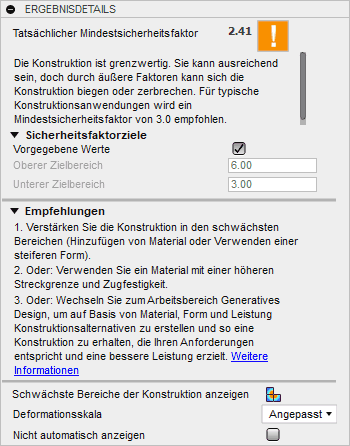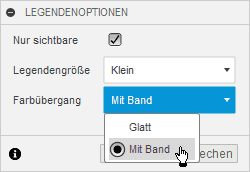Software: FEM - Tutorial - 2D-Komponente - Belastung - Belastungsanalyse: Unterschied zwischen den Versionen
Aus OptiYummy
Zur Navigation springenZur Suche springen
KKeine Bearbeitungszusammenfassung |
KKeine Bearbeitungszusammenfassung |
||
| Zeile 14: | Zeile 14: | ||
* Den Fortschritt der Simulation (im Beispiel innerhalb der Cloud) kann man im Job-Status-Fenster qualitativ grob verfolgen:<div align="center"> [[Bild:Software_CAD_-_Tutorial_-_2D_Komponente_-_Belastung_-_Belastungsanalyse_-_Loesen_Verlauf.gif|.]] </div> | * Den Fortschritt der Simulation (im Beispiel innerhalb der Cloud) kann man im Job-Status-Fenster qualitativ grob verfolgen:<div align="center"> [[Bild:Software_CAD_-_Tutorial_-_2D_Komponente_-_Belastung_-_Belastungsanalyse_-_Loesen_Verlauf.gif|.]] </div> | ||
* Eine Cloud-Berechnung endet mit dem vollständigen Empfang der Ergebnisdaten, worauf in einem separatem Fenster "Ergebnisdetails" Hinweise zur Einhaltung eines sinnvollen Sicherheitsfaktors erfolgen:<div align="center"> [[Bild:Software_CAD_-_Tutorial_-_2D_Komponente_-_Belastung_-_Belastungsanalyse_-_Ergebnisdetails.gif|.]] </div> | * Eine Cloud-Berechnung endet mit dem vollständigen Empfang der Ergebnisdaten, worauf in einem separatem Fenster "Ergebnisdetails" Hinweise zur Einhaltung eines sinnvollen Sicherheitsfaktors erfolgen:<div align="center"> [[Bild:Software_CAD_-_Tutorial_-_2D_Komponente_-_Belastung_-_Belastungsanalyse_-_Ergebnisdetails.gif|.]] </div> | ||
* Die Sicherheitsfaktoren werden dabei als Farbverlauf in den Grenzen von (rot=0)...(blau= | * Die Sicherheitsfaktoren werden dabei als Farbverlauf in den Grenzen von (rot=0)...(blau=8) auf der modellierten Komponente abgebildet. | ||
* Diese Ergebnisdarstellung kann man in geringem Maße über das "Ergebnisdetail"-Fenster steuern ("Hervorhebung der schwächsten Bereiche" und "Deformationsskala"). | * Diese Ergebnisdarstellung kann man in geringem Maße über das "Ergebnisdetail"-Fenster steuern ("Hervorhebung der schwächsten Bereiche" und "Deformationsskala"). | ||
* '''''Hinweis'':''' Wir erkunden die Möglichkeiten der Ergebnisdarstellung manuell und schließen zuvor die Fenster für die Ergebnisdetails und den Job-Status. | * '''''Hinweis'':''' Wir erkunden die Möglichkeiten der Ergebnisdarstellung manuell und schließen zuvor die Fenster für die Ergebnisdetails und den Job-Status: | ||
<div align="center"> [[Bild:Software_CAD_-_Tutorial_-_2D_Komponente_-_Belastung_-_Belastungsanalyse_-_Standarddarstellung_Ergebnisse.gif|.]] </div> | |||
* Die zusätzlich eingeblendeten Min./Max.-Werte stören meist und werden standardmäßig bereits als Grenzen der Legende angezeigt ('''''Prüfen > Min./Max. ausblenden''''')[[Bild:Software_CAD_-_Tutorial_-_2D_Komponente_-_Belastung_-_Belastungsanalyse_-_Ergebnisse_Legendenteilung.gif|right]] | |||
* '''''Ergebniswerkzeuge > Legendenoptionen''''' steuert die Größe der Legende und die Art des Farbübergangs. Die glatt-schattierte Darstellung retuschiert wichtige Details (z.B. Unstetigkeitsstellen). Deshalb ist die gewählte gestufte Darstellung ("mit Band") mit einer nicht zu geringen Anzahl von Farbstufen meist günstiger. | |||
Version vom 23. September 2019, 14:09 Uhr
Belastungsanalyse
Vor dem eigentlichen Lösen des Gleichungssystems kann man mittels Werkzeug > Lösen > Vorüberprüfung testen, ob alle erforderlichen Informationen dafür zur Verfügung stehen. Es wird dabei auch überprüft, ob das Modell durch die Abhängigkeiten statisch vollständig bestimmt ist. Diese Vorüberprüfung sollte erfolgreich sein!
Für das Werkzeug > Lösen muss festlegen, wo die Berechnung ausgeführt werden soll:
- Standardmäßig werden Berechnungen in der Cloud durchgeführt. Die Kosten der konkreten Berechnung für den kommerziellen Anwender in Form von Cloud-Punkten werden angezeigt (1 Punkt entspricht ca. 1 Euro).
- Die Ultimate-Lizenz für Bildungseinrichtungen besitzt dafür unbegrenzt viele Cloud-Punkte (kostenlos!). Allerdings werden die Berechnungen in der Priorität hinter den gleichzeitig laufenden kommerziellen Berechnungen eingeordnet. D.h., Simulationen von Studenten werden in einer speziellen Warteschlange verwaltet, die in Zeiten mit starker Auslastung, z.B. am Semesterende, recht voll werden kann. Dies kann zu einer beträchtlichen Verzögerung bei der Berechnung der Simulationsergebnisse führen!
- Eine statische Simulation mit unserem relativ kleinem Netz erfordert nur geringe Ressourcen (CPU und RAM), so dass eine Berechnung auf dem lokalen PC ausgeführt werden kann. Die Berechnung in der Cloud dauert wegen des erforderlichen zusätzlichen Verwaltungsaufwandes sogar im besten Fall etwas länger!
- Hinweis: Unabhängig vom Ort der Berechnung, erfolgt anschließend eine Übertragung der Ergebnis-Daten in den Cloud-Bereich des Projektes. Dabei wird jedes Mal eine neue Version der Konstruktionsdatei erzeugt!
Die Berechnung startet man nach Wahl des Berechnungsortes mittels des Button "1 Studie auflösen":
- Den Fortschritt der Simulation (im Beispiel innerhalb der Cloud) kann man im Job-Status-Fenster qualitativ grob verfolgen:
- Eine Cloud-Berechnung endet mit dem vollständigen Empfang der Ergebnisdaten, worauf in einem separatem Fenster "Ergebnisdetails" Hinweise zur Einhaltung eines sinnvollen Sicherheitsfaktors erfolgen:
- Die Sicherheitsfaktoren werden dabei als Farbverlauf in den Grenzen von (rot=0)...(blau=8) auf der modellierten Komponente abgebildet.
- Diese Ergebnisdarstellung kann man in geringem Maße über das "Ergebnisdetail"-Fenster steuern ("Hervorhebung der schwächsten Bereiche" und "Deformationsskala").
- Hinweis: Wir erkunden die Möglichkeiten der Ergebnisdarstellung manuell und schließen zuvor die Fenster für die Ergebnisdetails und den Job-Status:
- Die zusätzlich eingeblendeten Min./Max.-Werte stören meist und werden standardmäßig bereits als Grenzen der Legende angezeigt (Prüfen > Min./Max. ausblenden)
- Ergebniswerkzeuge > Legendenoptionen steuert die Größe der Legende und die Art des Farbübergangs. Die glatt-schattierte Darstellung retuschiert wichtige Details (z.B. Unstetigkeitsstellen). Deshalb ist die gewählte gestufte Darstellung ("mit Band") mit einer nicht zu geringen Anzahl von Farbstufen meist günstiger.
===>>> dieser Abschnitt wird zur Zeit erarbeitet !!!